Vi è mai capitato che degli amici venissero a trovarvi a casa e come prima cosa vi chiedessero la password del WiFi? Da oggi non dovrete più dettarla, non dovrete più digitarla sui loro telefoni e non dovrete più dire “valla a copiare, la trovi scritta sotto al router”. Con questo Workflow potrete creare un QR code contenente l’accesso diretto alla vostra rete WiFi. Tutti gli amici con Android oppure con iOS 11 non dovranno fare altro che scannerizzare questo QR Code ed ottenere l’accesso istantaneo alla rete, senza dover digitare quella sfilza di caratteri alfanumerici e case sensitive.
Workflow è una potentissima applicazione per iOS che vi permette di semplificare azioni lunghe o complesse. Vi basterà premere il tasto “play” per avviare una serie concatenata di azioni, in maniera del tutto automatica.

Con quest’applicazione si possono fare davvero tante cose e quindi abbiamo deciso di dedicargli una rubrica su iSpazio. Di volta in volta, vi permetteremo di scaricare nuovi Workflow, creati o modificati da noi, per svolgere delle operazioni che fino ad oggi credevate impossibili!
I Workflow di iSpazio:
Come creare un QR Code con l’accesso rapido alla vostra rete WiFi
Il Workflow di oggi è stato realizzato da me e Miky, utente della Community di sviluppatori iSpazio presente su Telegram. E’ davvero molto carino perchè permette di creare un QR Code che non solo contiene la vostra password del WiFi in maniera illeggibile ma riesce ad avviare automaticamente la connessione con quest’ultima, senza dover digitare a mano tutti i numeri e le lettere.
Sostanzialmente se vi capita di ricevere amici a casa e di dover sprecare sempre tanto tempo per l’inserimento della vostra “complicatissima” password del WiFi, con questo QR Code semplificherete al massimo l’operazione. Funziona su iOS 11 e superiori e su tutti gli smartphone Android dotati di una qualsiasi applicazione per scannerizzare i QR Code. Spesso su Android queste app sono già preinstallate, in caso contrario si trovano nel Google Play Store.
Creare un QR Code con l’accesso diretto alla rete WiFi può essere molto utile anche per chi ha un’attività. Pensate ad un Pub o un ristorante. Basta stampare il QR Code all’interno del menu o come parte fissa in basso nello scontrino. In questo modo i clienti non chiederanno più la password e non dovrete più appiccicare dei fogli A4 in tutto il locale con le credenziali d’accesso. Nell’utilizzo domestico invece, potrete stampare il QR Code (anche in una piccolissima dimensione) ed attaccarlo sotto al modem oppure tenerlo a portata di mano nella vostra stanza.
Come utilizzare il Workflow WiFi QRCode
Dopo aver scaricato l’applicazione Workflow e dopo averla avviata per la prima volta seguendo la configurazione guidata, aprite Safari ed entrate in questo articolo direttamente da iPhone. Scaricate il Workflow WiFi QRCode che trovate qui sotto e poi cliccate su Get Workflow per aggiungerlo nella vostra libreria.
![]()
Una volta installato WiFi QRCode, cliccate il tasto Play. Come prima cosa vi verrà richiesto il nome della vostra rete WiFi. La mia si chiama “ISPAZIO” scritta in maiuscolo come potete vedere da qui:
Procedete inserendo quindi il Nome della Rete WiFi, poi vi verrà richiesta la Password ed infine il tipo di protezione WEP oppure WPA/WPA2.
Non appena avrete inserito questi 3 parametri, verrà visualizzato il QRCode relativo. Potrete salvarlo nel vostro rullino e farlo scannerizzare da li oppure stamparlo in un formato molto piccolo ed applicarlo sotto al modem oppure ovunque vogliate.
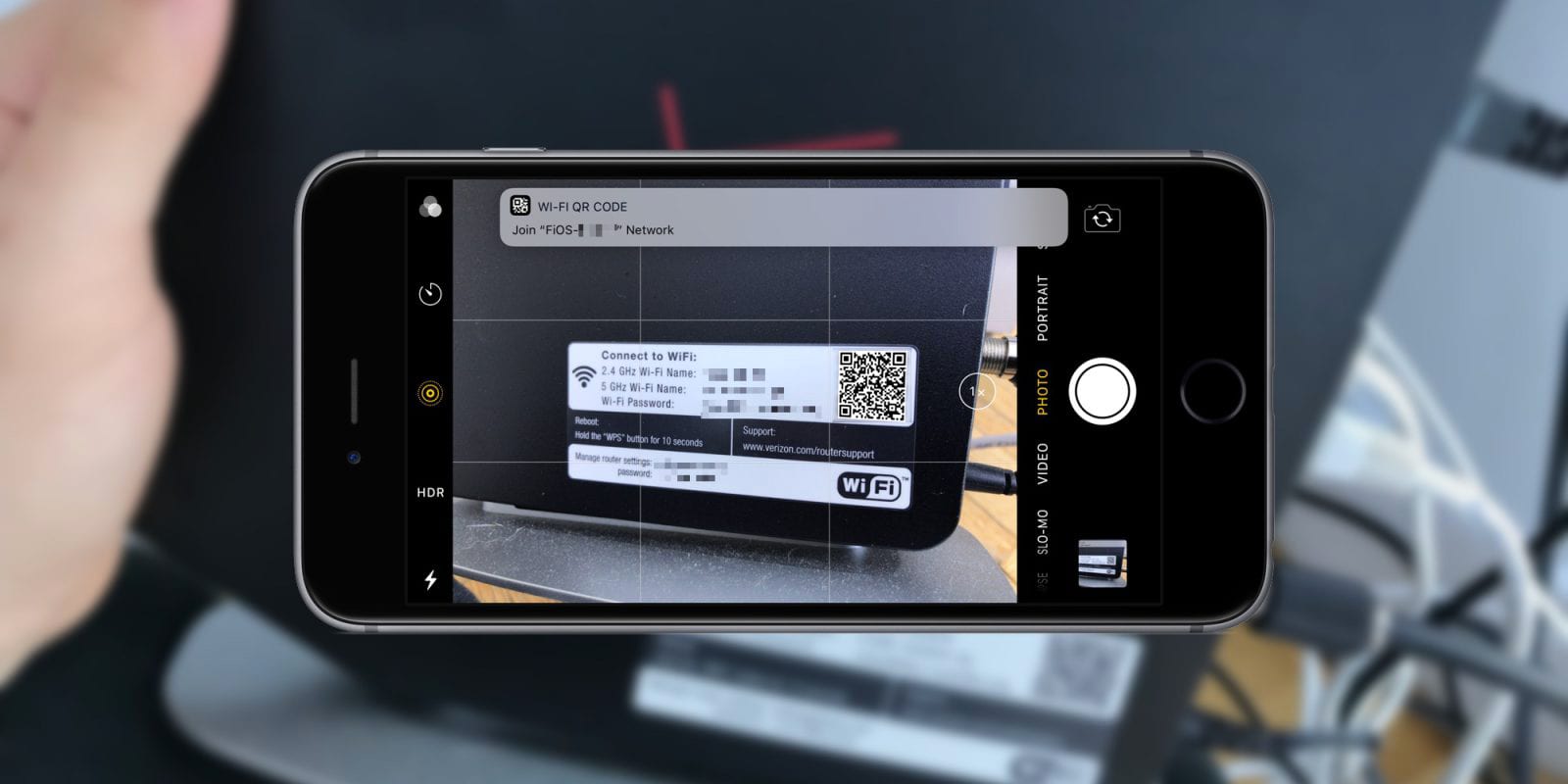
Chi vorrà accedere alla vostra WiFi non dovrà fare altro che scannerizzare il codice, visualizzare e cliccare il popup. Questo esempio è quello che avviene su iOS 11:
Non appena cliccate sulla Notifica in alto, il vostro iPhone sarà già connesso alla rete WiFi. Il tutto è analogo anche su Android.
Per richiedere la creazione di nuovi Workflow o per collaborare, pubblicare i vostri lavori ed unirvi alla Community, aggiungeteci a Telegram da qui: Workflow Italia.

Impariamo:
In questo Workflow utilizziamo soltanto costrutti che già conosciamo. Ci sono due “Ask for Input” dove viene richiesto l’inserimento del nome della WIFI e la Password. Naturalmente noi abbiamo lasciato i campi vuoti, in maniera tale che possano essere “riempiti” da voi con i vostri dati. Tuttavia, dato che questo Workflow serve a creare il QR Code del vostro personalissimo router, potete anche riempire i campi “Default Answer” con le informazioni richieste in maniera tale che, in futuro, vi basterà soltanto cliccare Play per generare un nuovo QR Code per la vostra rete.
Se volete condividere i vostri Workflow o richiederne di nuovi, fate un salto su Telegram. Miglioriamo la qualità dei nostri Workflow di volta in volta e speriamo di esservi sempre utili.
Nuovi Workflow realizzati da iSpazio sono presenti in questa pagina (ottimizzata per iPhone):
www.ispazio.net/workflow

















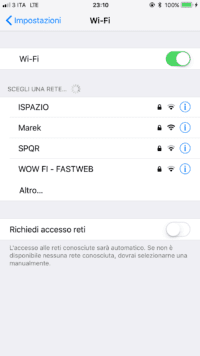
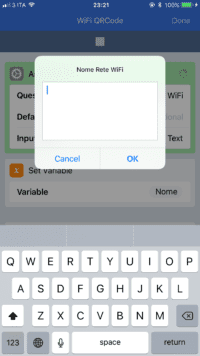
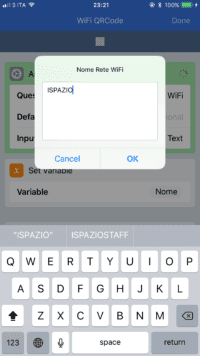
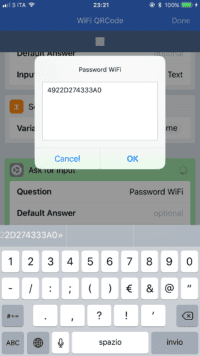
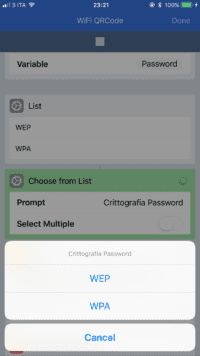
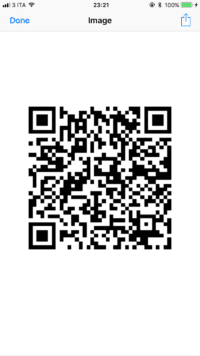
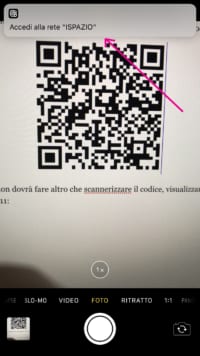
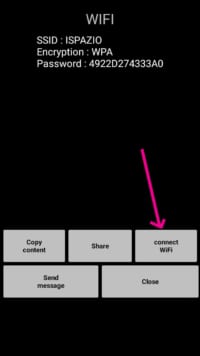
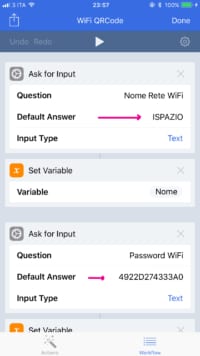














































Leggi o Aggiungi Commenti